关于网络
访问“网络”页面可查看位置和网络中所有设备的概览。您还可以注意到附近的其他网络和设备。您可以选择网络,然后查看有关该网络和设备以及它们的运行方式的更多详细信息。
网络页面提供两种形式的网络概览视图:用于显示网络中每个站点的位置和状态的地图,或所有站点的列表。

在地图视图中, 每个网络图标上显示的数字表示该站点存在的待确认通知数,图标颜色表示待确认的最高严重性级别。
 注 |
当两个或多个网络图标在地图上的位置过近而不便于区分时,它们将被替换为一个集群图标。点击集群图标可自动把地图缩放到可以将该集群中网络分开的程度。 |
网络地图提供以下控件:
另外,您还可以点击地图区域的任何位置并进行拖动,在工作窗格中自由移动地图。

|
控件名称 |
控制操作 |
|---|---|
|
“地图”/“列表”选择 |
使用此控件可选择在地图还是在表格中查看网络。 |
|
“添加网络”按钮 |
使用此按钮可创建新的网络记录,然后再为该网络部署 Probe。 |
|
“组织”下拉列表 |
从下拉列表中选择单个组织来限制显示的网络。 |
|
搜索框 |
输入完整或部分网络名称、地址或 IP 地址,以便在地图中查找该网络。或者,可以输入完整或部分设备名称、IP 地址、序列号或 MAC 地址,以查明设备所在的网络。当您键入内容时,系统会显示匹配项列表。
|
|
缩放控件 |
使用这些控件可缩放地图。单击加号 (✚) 可放大,点击减号 (━) 可缩小。 |
|
适应视图按钮 |
此按钮用于自动缩小地图,以便可以显示所有网络标记。 |
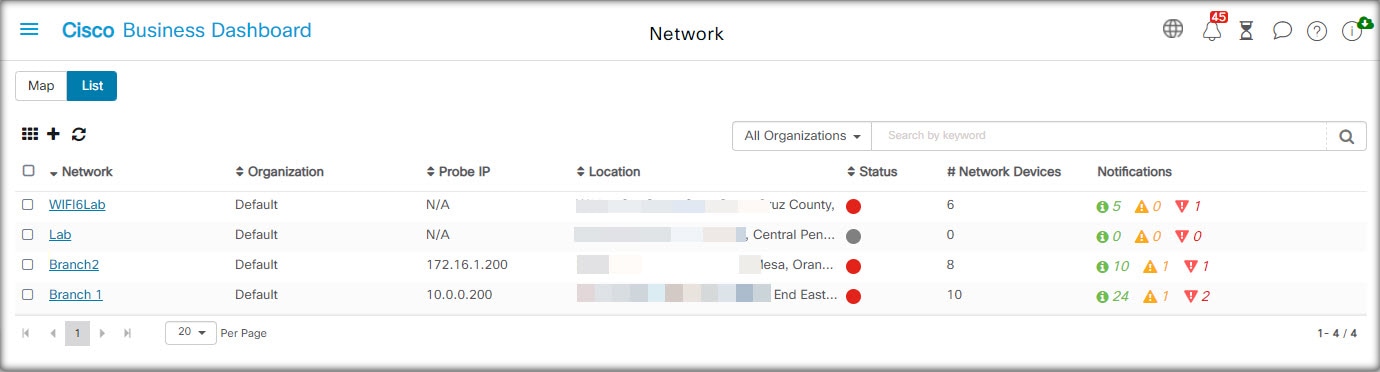
在列表视图中,可以在表格的最后一列中看到相同的信息。要查看有关某个网络的更多信息,请点击网络图标或该站点的表格行。
在列表视图中,以下控件可用:
|
控件名称 |
控制操作 |
|---|---|
|
“地图”/“列表”选择 |
使用此控件可选择在地图还是在表格中查看网络。 |
|
“列选择”图标 |
此图标用于选择要显示的列。点击列标题可对表进行排序。 |
|
添加网络 |
点击 (✚) 加号可添加新网络,然后可为该网络部署 Probe。 |
|
刷新 |
点击“刷新”按钮可更新表并显示最新信息。 |
|
“组织”下拉列表 |
从下拉列表中选择单个组织来限制显示的网络。 |
|
搜索框 |
输入完整或部分网络名称、地址或 IP 地址,以便仅在表中列出匹配的网络。 |
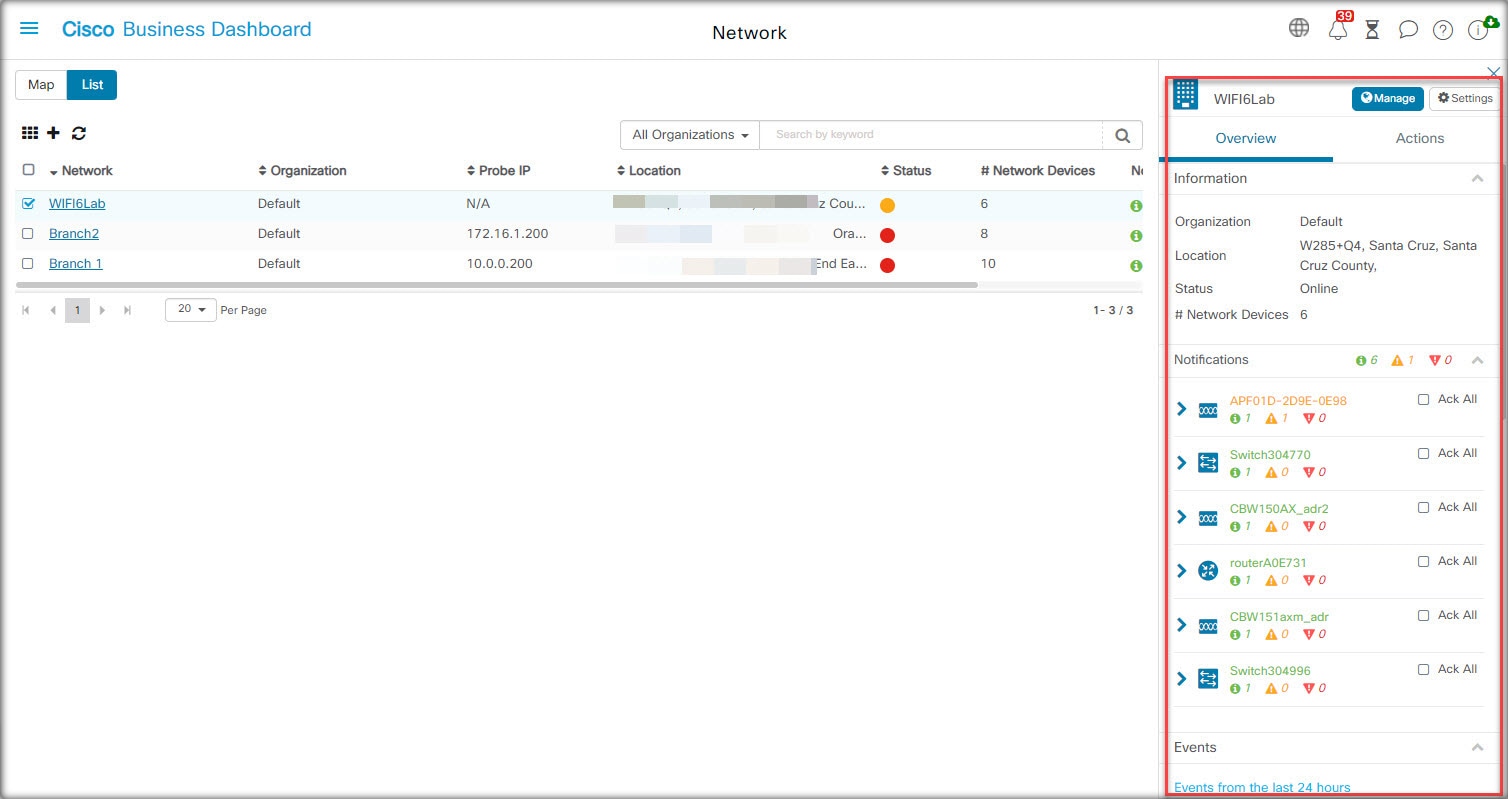
点击网络图标或行可打开该网络的基本信息面板。基本信息面板包含以下信息:
-
网络的名称。
-
网络所属的组织。
-
网络的物理地址。
-
网络的 Probe IP 地址和在网络中发现的 IP 子网。
-
Probe 的软件版本。
-
连接状态。
-
该网络中托管的设备的数量。
-
该网络所有最新的未确认通知的列表。
-
在过去 24 小时内发生的有关该网络的事件列表。
另外,在基本信息面板中还可以对网络执行以下操作:
-
点击管理可查看网络的详细信息,包括网络拓扑和平面图。
-
点击设置可显示网络详细信息面板。有关网络详细信息面板的详细信息,请参阅下面的“关于网络详细信息”部分。
-
点击操作选项卡可显示可用于该网络的其他操作。
-
点击删除可从 Dashboard 中删除该网络以及所有关联数据。
-
点击升级可更新该网络中的 Probe 软件。
-
点击显示技术可生成该网络的“网络显示技术”存档。
-
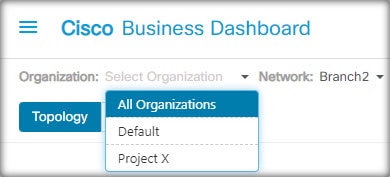
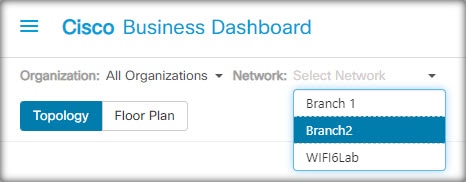
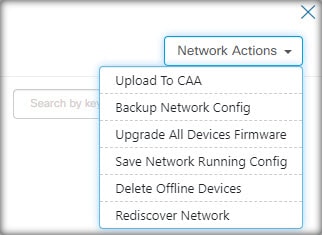
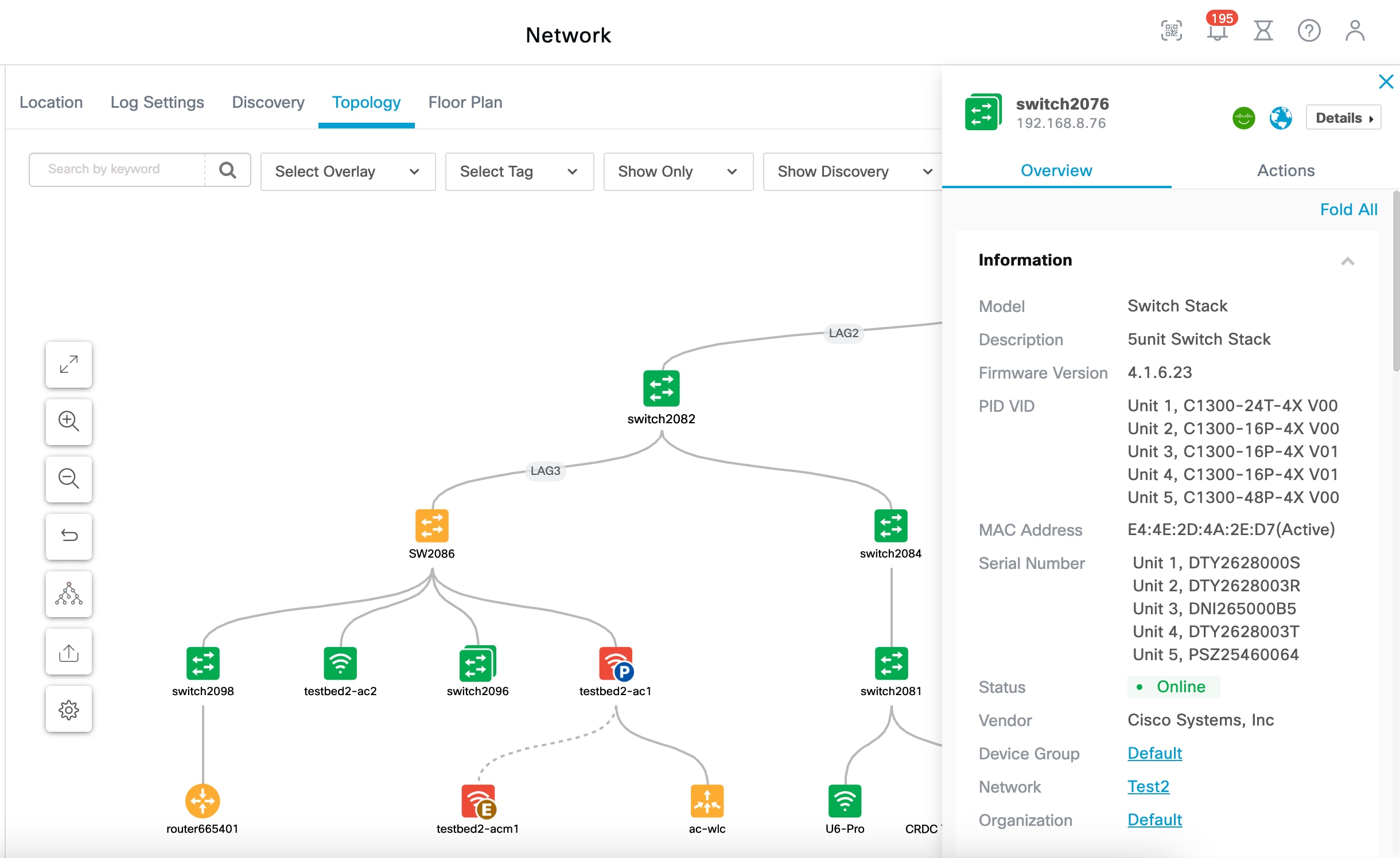











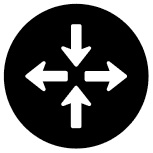
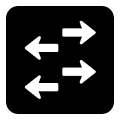


 反馈
反馈